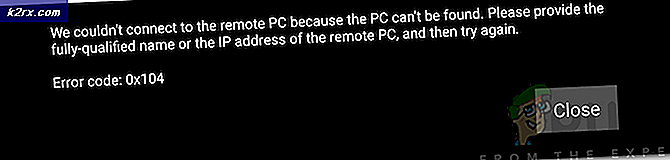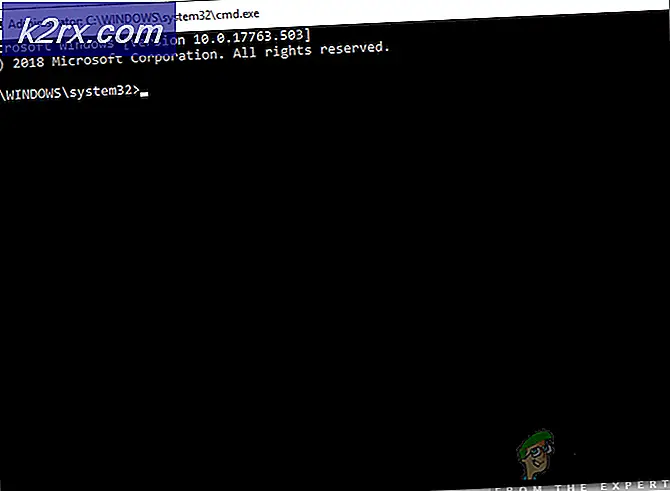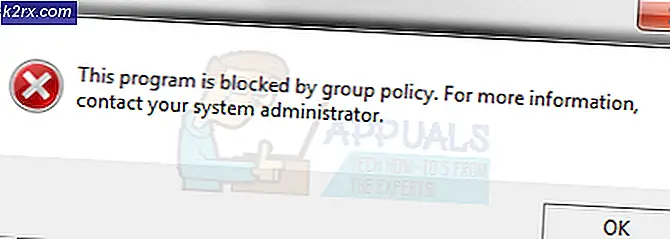Cách đặt lại mật khẩu ID Apple
Apple là một trong những tên tuổi lớn nhất trong ngành công nghệ. Với công ty hiện trị giá hơn một nghìn tỷ đô la, bạn có thể chắc chắn rằng họ có các giao thức bảo mật nhất định. Mặc dù việc truy cập vào thiết bị Android tương đối dễ dàng hơn, nhưng Apple lại có một câu chuyện khác. Apple là một công ty luôn rất nghiêm ngặt về chính sách bảo mật của mình. Do đó, các ứng dụng của bên thứ ba chưa được xác minh không được phép.
Hơn nữa, không có nhân viên nào của Apple có quyền truy cập vào dữ liệu của bạn và chỉ sau khi xác minh thiết bị, hệ thống mới cho phép thay đổi mật khẩu.
Sử dụng iPhone, iPod touch hoặc iPad của bạn
Nếu bạn có thiết bị bên mình và muốn đặt lại mật khẩu Apple ID của mình, việc thay đổi sẽ mất rất ít thời gian. Đây là trường hợp bạn chỉ muốn thay đổi mật khẩu của mình và có không quên nó. Mặc dù giải pháp này cũng có thể được thử từ máy Mac, nhưng các bước ở đây chỉ dành cho thiết bị cầm tay.
- Đi đến Cài đặt trên thiết bị.
- Trong ứng dụng Cài đặt, hãy nhấn vào [tên của bạn].
- Gõ vào Mật khẩu & Bảo mật.
- Kiểm tra và xem liệu thiết bị có được kết nối với iCloud hay không.
- Sau đó, nhấn vào Đổi mật khẩu.
- Tiếp theo, nếu thiết bị đã bật mật mã, bạn sẽ được yêu cầu nhập mật mã đó.
- Thiết bị sẽ nhắc nhập mật khẩu mới.
- Đăng nhập bằng mật khẩu mới để xác minh thay đổi.
Sử dụng ứng dụng Find My iPhone
Phương pháp trên sẽ chỉ hoạt động nếu bạn đã kết nối với iCloud. Tuy nhiên, bạn chưa kết nối và quên mật khẩu, tình hình có một chút khác biệt. Bạn có thể bỏ qua khôi phục tài khoản bằng cách đặt lại từ một thiết bị đáng tin cậy. Yêu cầu bất kỳ bạn bè hoặc thành viên gia đình nào tải xuống ứng dụng Find My iPhone. Vì mục đích này, có thể sử dụng Ứng dụng hỗ trợ của Apple. Mặt khác, các thiết bị chạy trên iOS 9 đến 12 không thể sử dụng nó.
- Mở Tìm ứng dụng iPhone của tôi.
- Khi màn hình Đăng nhập xuất hiện, hãy đảm bảo rằng trường ID Apple trống. Nếu bạn thấy tên người dùng của người khác, hãy xóa tên đó.
- Tuy nhiên, nếu không có màn hình đăng nhập nào hiển thị, bạn sẽ phải Đăng xuất. Một lần nữa, hãy đảm bảo rằng trường ID Apple trống.
- Nhấn vào Quên ID Apple hoặc Mật khẩu, sau đó làm theo các bước trên màn hình.
- Nhập mật mã của thiết bị.
- Sau đó, nhập mật khẩu mới của bạn và nhập lại để xác minh.
- Màn hình sẽ trưng bày tin nhắn sau đây.
- Đăng nhập vào tài khoản của bạn để xác minh thay đổi mật khẩu.
Sử dụng bất kỳ trình duyệt web nào
Nếu bất kỳ bước nào trước đó không hoạt động, bạn có thể không đăng nhập vào iCloud trên thiết bị đủ điều kiện. Phương pháp này hoạt động đối với các tài khoản không bật xác thực hai yếu tố. Giải pháp hoạt động bằng cách sử dụng địa chỉ email Apple ID hoặc bằng cách đặt câu hỏi bảo mật. Đối với phương pháp này
- Truy cập iforgot.apple.com trên bất kỳ trình duyệt web nào và nhập ID Apple của bạn.
- Chọn bất kỳ một trong hai tùy chọn đã cho, tức là Nhận email hoặc trả lời Câu hỏi bảo mật.
Nếu bạn chọn đi cùng lựa chọn 1 (Nhận Email),
- Bạn sẽ nhận được e-mail đặt lại mật khẩu.
- Bấm vào Đặt lại ngay bây giờ trong e-mail bạn nhận được.
- Nhập và xác nhận mật khẩu mới.
- Sau đó nhấn Đặt lại mật khẩu.
- Đăng nhập vào iCloud để xác nhận việc thay đổi mật khẩu.
Nếu bạn chọn đi cùng Lựa chọn 2 (Trả lời câu hỏi bảo mật),
- Người dùng sẽ được yêu cầu xác minh ngày sinh của họ.
- Bạn sẽ phải trả lời một loạt các câu hỏi bảo mật.
- Nhập và xác nhận mật khẩu mới.
- Sau đó, nhấn Đặt lại mật khẩu. Đăng nhập vào iCloud để xác nhận việc thay đổi mật khẩu.